Beliebte Videodownload-Tipps
- 3 Arbeits Firefox Instagram Downloader-Erweiterungen
- Instagram zu MP4: Laden Sie Instagram-Videos in 5 verschiedenen Möglichkeiten herunter
- Wie man Instagram Reels auf 3 Arten in der Kamerarolle speichert
- Lade Instagram-Videos in 1080p herunter: 3 bewährte Methoden
- Wie man die Instagram-Story anderer speichert: iPhone, Android, PC, Mac
Schnelle Antwort:
Sie können Instagram-Videos auf Mac erfolgreich herunterladen mit:
1. Toolzu Instagram Video Downloader
2. Video Downloader Plus für Chrome
3. SurFast Video Downloader (Sicher und Stabil)
Als eine der beliebtesten Social-Media-Plattformen, die es Benutzern ermöglicht, Fotos und Videos zu teilen, ist es kein Zweifel, dass Instagram reich an Videoquellen ist, die Sie erfassen möchten. Daher ist es nicht überraschend, dass Sie Instagram-Videos auf dem Mac herunterladen möchten. Während Instagram keinen offiziellen Weg zum Herunterladen von IG-Videos anbietet, gibt es viele Drittanbieter-Tools für das Herunterladen von Instagram-Videos, die Ihnen helfen können, Videos von Instagram auf Ihrem Mac zu speichern. Lesen Sie weiter, um mehr über die Details zu erfahren.
Inhaltsverzeichnis
Laden Sie Instagram-Videos auf Mac kostenlos herunter
Wenn Sie Instagram-Videos kostenlos auf dem Mac speichern möchten, ist die Verwendung eines Online-Instagram-Video-Downloaders gut geeignet. Eine Online-Instagram-Video-Download-Website bietet Vorteile wie:
- Frei und bequem zu benutzen
- Befreit Sie von der Softwareinstallation
- Laden Sie Instagram-Videos, Reels, Story-Videos und mehr herunter
Daher kann es Ihren Bedarf an Herunterladen von Instagram-Videos auf dem Mac leicht erfüllen.
Allerdings sind nach dem Ausprobieren von über zehn solchen Websites ohne Ausnahme alle ihre Websites mit verschiedenen Arten von Werbeanzeigen gefüllt, wobei die meisten von ihnen Pop-ups oder Weiterleitungen haben. Daher werden Sie beim Herunterladen von Instagram-Videos online unweigerlich auf Anzeigen stoßen. Wenn es Ihnen nichts ausmacht, verwenden Sie Toolzu Instagram Video Downloader, um Videos von Instagram auf Ihren Mac herunterzuladen und es auszuprobieren.
Um Instagram-Videos kostenlos auf dem Mac herunterzuladen:
Schritt 1. Finde und klicke auf die Option Mehr in der Nähe des Ziel-Instagram-Videos und wähle dann Link kopieren.
Schritt 2. Gehen Sie zu Toolzu Instagram Downloader, fügen Sie den Link ein und klicken Sie dann auf Download.
Schritt 3. Warten Sie, bis die Website das Video geladen hat, und klicken Sie dann auf “Herunterladen”.
Schritt 4. Wenn Sie ein Popup-Werbung sehen, schließen Sie es, um mit dem Herunterladen des Videos zu beginnen.
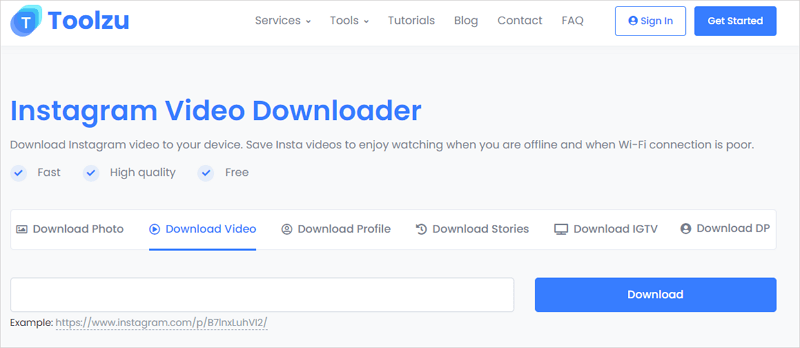
Sie können auch diesen Schritten folgen, um Instagram-Videos auf dem PC herunterzuladen.
Videos von Instagram auf Mac über Chrome herunterladen
Die Verwendung einer Instagram-Video-Download-Website ist einfach, aber es gibt einen noch einfacheren Weg, um Videos von Instagram auf Ihren Mac zu speichern, ohne Software zu installieren: die Verwendung einer Browsererweiterung.
Ein Instagram-Video-Downloader-Erweiterung funktioniert, um IG-Videos herunterzuladen, ohne die Websites zu verlassen, und Sie müssen die URL nicht manuell kopieren oder einfügen. Die beste IG-Video-Download-Browsererweiterung für Sie variiert je nach dem von Ihnen verwendeten Browser. Hier möchte ich Ihnen zeigen, wie Sie die einfache, aber leistungsstarke Instagram-Video-Downloader-Erweiterung für Chrome – Video Downloader Plus – verwenden, um Ihre gewünschten Videos zu erhalten.
Um Videos von Instagram auf dem Mac herunterzuladen:
Schritt 1. Fügen Sie Video Downloader Plus Ihrem Browser hinzu und heften Sie es an Ihre Symbolleiste.
Schritt 2. Gehen Sie zu Instagram und spielen Sie das Zielvideo ab, dann sehen Sie die Zahl “1” unter dem Video Downloader Plus Symbol.
Schritt 3. Klicken Sie auf Video Downloader Plus und dann können Sie auf die Schaltfläche “Herunterladen” klicken, um das Instagram-Video auf Ihrem Mac zu speichern.
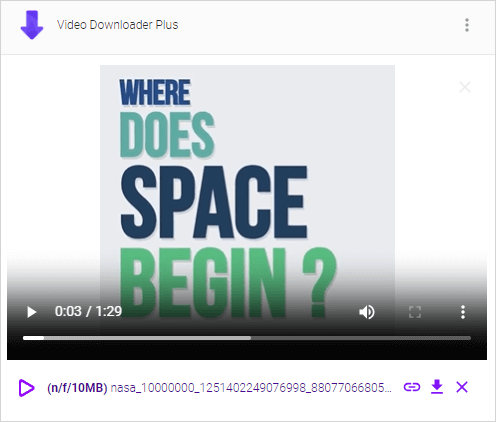
Hinweis: Der Video Downloader Plus kann automatisch alle Videos auf einer Instagram-Seite laden. Es ist jedoch möglich, dass Sie Ihr gewünschtes Video allein anhand seines Namens nicht unterscheiden können (obwohl Sie auf die Wiedergabetaste klicken können, um das Video vorab anzuzeigen, kann dies zeitaufwändig sein). Daher wird empfohlen, das spezifische Video, das Sie herunterladen möchten, abzuspielen, damit die Browsererweiterung nur dieses bestimmte Element lädt.
Instagram-Videos sicher und schnell auf dem Mac speichern
Wenn Sie regelmäßig Instagram-Videos auf Ihrem Mac speichern müssen, ist die Verwendung eines Desktop-basierten Instagram Video-Downloaders die optimale Wahl. Obwohl dies eine anfängliche Softwareinstallation auf Ihrem Computer erfordert, bietet sie im Vergleich zu Online-Tools mehr Stabilität und schnellere Download-Geschwindigkeiten. Daher ist die Verwendung eines Desktop-basierten Video-Downloaders für Mac wie SurFast Video Downloader die beste langfristige Lösung.
Zusätzlich zu Instagram unterstützt es viele andere Websites wie YouTube, TikTok, Facebook, Twitter, Vimeo und mehr, was es Ihnen bequem macht, Videos von verschiedenen Quellen im Internet herunterzuladen. Zusammenfassend, wenn Sie Videos von beliebigen Websites herunterladen möchten, ist die Verwendung dieser Software zweifellos die hilfreichste Option.
Ob du Instagram-Videos auf dem PC herunterladen oder Videos von Instagram auf deinem Mac speichern möchtest, du kannst es verwenden, um es zu erledigen.
Um Instagram-Videos auf dem Mac zu speichern:
Schritt 1. Kopieren Sie die Instagram-Video-URL, gehen Sie zu SurFast Video Downloader und fügen Sie dann den Link ein.

Schritt 2. Wählen Sie die Videoausgabeoption und klicken Sie auf Download.
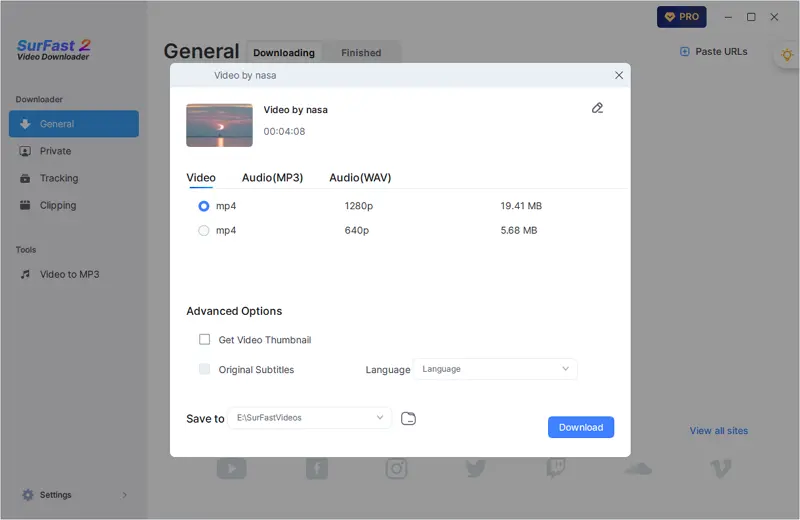
Schritt 3. Warten Sie darauf, dass SurFast Video Downloader das Instagram-Video auf Ihren Mac herunterlädt.
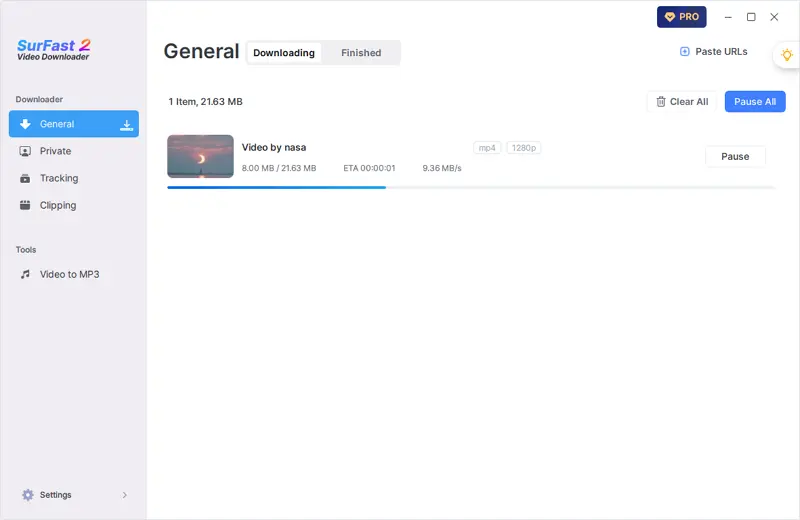
Zusammenfassung
Die lästigen Werbeanzeigen auf Online-Tools können entmutigend sein, und es gibt nur begrenzt wirklich nützliche Optionen, wenn es um Browser-Erweiterungen geht. Daher ist es ratsam, eine zuverlässige Video-Downloader-Anwendung zu verwenden, um Ihnen beim Herunterladen von Videos von Instagram oder anderen Websites zu helfen. Wenn Sie mit der zuvor empfohlenen Option nicht zufrieden sind, können Sie im Internet nach einer Alternative suchen, die Ihren Vorlieben entspricht.
Über den Autor
Verwandte Artikel
-
Wie man Instagram-Videos auf Android herunterlädt, mit oder ohne App
Du wirst lernen, wie man Instagram-Videos auf einem Android-Handy mit drei einfachen Methoden herunterlädt, ob mit oder ohne App.
Myra Xian Aktualisiert am -
Instagram Video Download Online: 4 bewährte Tipps
Du wirst lernen, wie man Instagram-Videos online herunterlädt, indem du kostenlose Online-Instagram-Video-Downloader verwendest. Wähle den aus, den du gerne verwenden möchtest.
Myra Xian Aktualisiert am -
3 Tipps, um Instagram in Sekunden in MP3 herunterzuladen
Lesen Sie diese Anleitung und lernen Sie, wie Sie Instagram in MP3 herunterladen und Instagram-Audio aus einem Reel, einem Post-Video und mehr herunterladen können.
Myra Xian Aktualisiert am

